- Mwandishi Abigail Brown [email protected].
- Public 2023-12-17 07:02.
- Mwisho uliobadilishwa 2025-01-24 12:26.
Upau wa vidhibiti wa Finder, mkusanyiko wa aikoni na sehemu ya utafutaji iliyo juu ya dirisha la Finder kwenye kompyuta za Mac, ni rahisi kubinafsisha ili kukidhi mahitaji yako mahususi. Ingawa usanidi chaguo-msingi wa upau wa vidhibiti hufanya kazi kwa watumiaji wengi, kubadilisha upau wa vidhibiti kwa kuongeza amri mpya au kuipanga upya ili kuendana vyema na mtindo wako kunaweza kuhamisha upau wa vidhibiti kutoka wa kutosha hadi kwenye chaji nyingi zaidi.
Mbali na chaguo za Nyuma, Mwonekano na Vitendo ambazo tayari zipo kwenye upau wa vidhibiti, unaweza kuongeza vitendaji kama vile Eject, Burn, na Delete, pamoja na vitendo vingine vinavyoweza kurahisisha kutumia Kitafutaji..
Maelezo ni kwamba makala haya yanatumika kwa mifumo ya uendeshaji ifuatayo: macOS Catalina (10.15), macOS Mojave (10.14), macOS High Sierra (10.13), macOS Sierra (10.12), OS X El Capitan (10.11), OS X Yosemite (10.10), OS X Mavericks (10.9), OS X Mountain Lion (10.8)), OS X Lion (10.7), OS X Snow Leopard (10.6) na OS X (10.5) Leopard, isipokuwa kama ilivyobainishwa.
Ongeza Vipengee kwenye Upauzana wa Kitafuta
Ili kubinafsisha upau wako wa vidhibiti wa Finder:
-
Fungua dirisha la Finder kwenye Mac kwa kubofya aikoni ya Finder kwenye Gati.

Image -
Katika upau wa menyu ya Finder, bofya Angalia > Badilisha Upau wa vidhibiti kutoka kwenye menyu kunjuzi- menyu ya chini, au ubofye-kulia katika eneo tupu la upau wa vidhibiti wa Finder na uchague Badilisha Upau wa vidhibiti kutoka kwenye menyu ibukizi.

Image -
Skrini inayoteleza kwenye mwonekano ina chaguo za kubinafsisha upau wa vidhibiti wa Finder.

Image Baadhi ya vitendaji vinavyofaa zaidi kuongeza kwenye upau wa vidhibiti ni:
- Njia: Inaonyesha njia ya sasa ya folda unayotazama kwenye dirisha linalotumika la Kitafutaji.
- Folda Mpya: Hukuwezesha kuongeza folda mpya kwenye folda unayotazama kwa sasa.
- Pata Taarifa: Huonyesha maelezo ya kina kuhusu faili au folda iliyochaguliwa, kama vile mahali ilipo kwenye hifadhi yako, ilipoundwa na ilirekebishwa mara ya mwisho.
- Ondoa: Huondoa midia inayoweza kutolewa, kama vile CD na DVD, kutoka kwa hifadhi ya macho.
- Futa: Hutuma faili au folda kwenye Tupio.
-
Bofya na uburute aikoni kutoka kwa laha ya mazungumzo hadi kwenye upau wa vidhibiti wa Finder. Aikoni zilizoburutwa zinaweza kuwekwa mahali popote ndani ya upau wa vidhibiti, na ikoni za sasa zikisogea ili kutoa nafasi kwa mpya unazoburuta mahali pake.

Image - Bofya Nimemaliza unapomaliza kuongeza vipengee kwenye upau wa vidhibiti.
Nafasi, Nafasi Inayonyumbulika, na Vitenganishi
Huenda umegundua vipengee vichache visivyo vya kawaida kwenye laha ya mazungumzo kwa ajili ya kubinafsisha upau wa vidhibiti wa Finder: Space, Flexible Space, na kulingana na toleo la Mac OS unayotumia, Kitenganishi. Vipengee hivi vinaweza kuongeza mng'aro kidogo kwenye upau wa vidhibiti wa Finder kwa kukusaidia kuvipanga.
- Nafasi: Huongeza nafasi ya saizi isiyobadilika, takriban ukubwa wa ikoni ya upau wa vidhibiti, kwenye upau wa vidhibiti. Unaweza kutumia nafasi kutoa vipengee vya upau wa vidhibiti vya Finder chumba kidogo cha kupumulia.
- Nafasi Inayonyumbulika: Hutoa nafasi inayobadilika kwa ukubwa. Saizi ya dirisha la Finder inapobadilika, saizi ya nafasi inayonyumbulika hubadilika, lakini kamwe haiwi ndogo kuliko kipengee cha kawaida (chaguomsingi) cha nafasi.
- Kitenganishi: Huongeza mstari wima unaoonekana ili kusaidia kutenganisha aikoni za upau wa vidhibiti. Matumizi mazuri ya Kitenganishi ni kusaidia kufafanua kikundi cha ikoni za upau wa vidhibiti zinazohusiana. Je, huwezi kupata kipengee cha kitenganishi? Apple iliiondoa kwenye chaguzi za upau wa vidhibiti kuanzia na OS X Simba. Hiyo ni mbaya sana; ilikuwa kipengele muhimu. Unaweza kutumia Nafasi Inayobadilika kutekeleza utendakazi unaofanana na Kitenganishi, sio tu maridadi.
Ondoa Aikoni za Upau wa vidhibiti
Baada ya kuongeza aikoni kwenye upau wa vidhibiti wa Finder, unaweza kuamua kuwa imejaa vitu vingi sana. Ni rahisi kuondoa vipengee kama ilivyo kuviongeza.
-
Fungua dirisha la Kipataji kwa kubofya ikoni ya Kitafuta kwenye Gati.

Image -
Chagua Angalia > Badilisha Upau wa vidhibiti.

Image - Bofya na uburute ikoni isiyotakikana kutoka kwa upau wa vidhibiti. Hutoweka kwa kuvuta moshi.
Seti Chaguomsingi ya Upau wa vidhibiti
Je, ungependa kurudi kwenye seti chaguomsingi ya aikoni za upau wa vidhibiti? Hiyo ni kazi rahisi, pia. Utapata seti kamili ya aikoni za upau wa vidhibiti karibu na sehemu ya chini ya dirisha la Geuza kukufaa. Unapoburuta seti chaguo-msingi ya ikoni kwenye upau wa vidhibiti, husogea kama seti kamili; hakuna haja ya kuburuta kipengee kimoja kwa wakati mmoja.
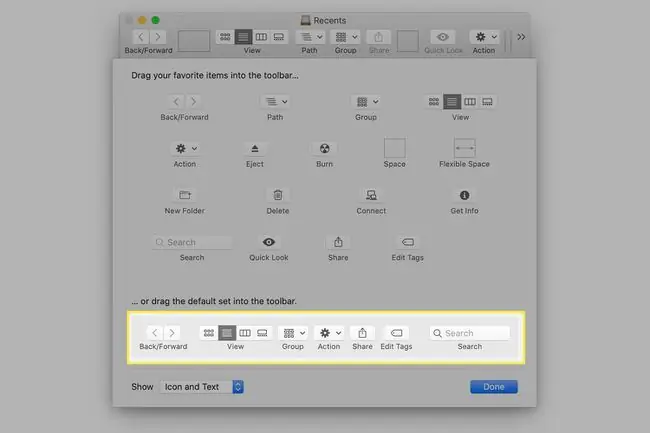
Chaguo za Kuonyesha Upau wa vidhibiti
Mbali na kuwa na uwezo wa kuchagua aikoni za zana zilizopo kwenye upau wa vidhibiti wa Finder, unaweza pia kuchagua jinsi zinavyoonyeshwa. Chaguo ni:
- Aikoni na Maandishi
- Aikoni pekee
- Maandishi pekee
Tumia menyu kunjuzi ya Onyesha ili kufanya chaguo lako. Unaweza kujaribu kila moja na kisha kutulia kwenye ile unayopenda zaidi. Chaguo la Aikoni na Maandishi ni nzuri, lakini ikiwa unapendelea chumba zaidi cha kiwiko kwenye madirisha ya Kitafutaji, unaweza kujaribu chaguo za Maandishi pekee au Aikoni pekee.
Ukimaliza kufanya mabadiliko, bofya Nimemaliza.






